Adobe After Effects - программное обеспечение, позволяющее создавать профессиональные композиции, анимацию и спецэффекты. Одним из ключевых инструментов в работе с проектами является использование объектов и слоев. Важным элементом при работе с объектами является нулевой объект, который позволяет организовать композицию и управлять другими слоями. В данной статье рассмотрим легкий и эффективный метод создания нулевого объекта в Adobe After Effects.
Нулевой объект (Null Object) в After Effects является невидимым слоем, который используется для организации и управления другими элементами композиции. Создание нулевого объекта позволяет легко контролировать группу слоев или применять выражения для управления анимацией. Кроме того, нулевой объект может быть использован для управления камерой, светом или другими параметрами проекта.
Для создания нулевого объекта в Adobe After Effects необходимо выбрать пункт меню "Создать" и затем "Нулевой объект" или воспользоваться горячей клавишей Ctrl+Alt+Shift+Y. После создания нулевого объекта можно его перемещать, масштабировать и вращать, а также применять к нему эффекты и выражения для управления другими слоями. Создание и использование нулевого объекта упрощает процесс работы с композицией и повышает эффективность работы в Adobe After Effects.
Создание нулевого объекта в Adobe After Effects
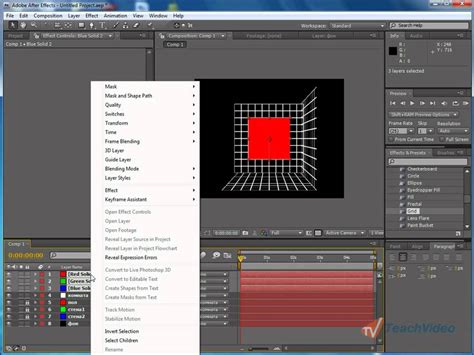
Для создания нулевого объекта в Adobe After Effects необходимо перейти в меню "Слой" и выбрать "Новый" -> "Нуль объект" (Null object) или использовать комбинацию клавиш Ctrl+Alt+Shift+Y на клавиатуре.
Нулевой объект представляет собой пустой слой, который не отображается в итоговом видео, но может быть использован для организации и управления другими слоями. Его позиция, масштаб и поворот могут быть настроены для удобства работы с анимацией и эффектами.
Шаг 1: Откройте программу и добавьте композицию
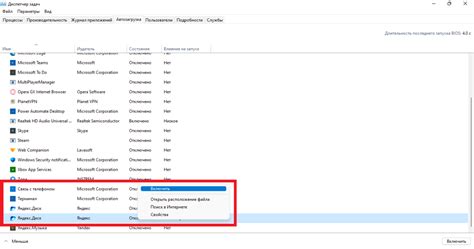
Чтобы добавить новую композицию, выберите "Создать композицию" в меню "Композиция" или использовать сочетание клавиш Ctrl+N. Укажите необходимые параметры композиции, такие как размер, продолжительность и кадровую частоту.
После создания композиции, вы будете готовы приступить к созданию нулевого объекта, который будет использоваться в вашем проекте.
Шаг 2: Выберите меню "Уровни" и создайте новый нулевой объект
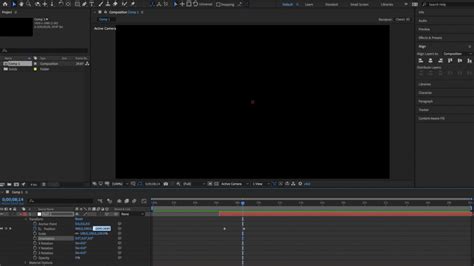
После выбора композиции перейдите в верхнем меню к "Слой" и выберите "Новый" -> "Нулевой объект".
Теперь вы создали новый нулевой объект, который можно использовать для управления эффектами и элементами в вашей композиции.
Шаг 3: Назначьте анимацию и связи для нулевого объекта

После того как вы создали нулевой объект и его разместили в нужном месте композиции, настало время назначить анимацию и связи для этого объекта. Нажмите на нулевой объект в панели и выберите "Добавить" > "Выражение" для свойства, которое вы хотите анимировать. Затем откроется окно выражений, где вы можете написать скрипт для управления движением или другим параметром объекта.
Вы также можете связать другие слои или эффекты с вашим нулевым объектом, чтобы создать сложные анимации или регулировать эффекты в вашем проекте. Для этого просто перетащите соединительную линию от нулевого объекта к нужному слою или эффекту, чтобы установить связь между ними.
Шаг 4: Используйте нулевой объект для управления элементами композиции

Нулевой объект в Adobe After Effects дает возможность удобно управлять группой слоев или элементов композиции. Для этого просто переместите все необходимые слои под нулевой объект.
После того, как все слои сгруппированы под нулевым объектом, вы можете легко перемещать, вращать и масштабировать весь набор элементов, применяя трансформации к самому нулевому объекту. Это значительно упрощает управление большим количеством элементов в композиции.
Также, используя выравнивание и распределение инструментов, можно быстро и точно позиционировать группу элементов относительно нулевого объекта, что значительно увеличивает эффективность работы.
Вопрос-ответ

Какой самый эффективный способ создания нулевого объекта в Adobe After Effects?
Самый эффективный способ создания нулевого объекта в Adobe After Effects - это просто использовать инструмент "Null object". Для этого нужно выбрать меню "Layer", затем "New" и выбрать "Null object". Таким образом, вы создадите пустой слой, который можно использовать для организации композиции.
Каким образом можно использовать нулевой объект в Adobe After Effects?
Нулевой объект в After Effects может быть использован для организации композиции, работы с эффектами и анимациями. Он позволяет управлять группой слоев и их параметрами, такими как положение, масштаб, вращение. Также можно использовать нулевой объект как точку привязки для других слоев или анимаций.
Какие преимущества создания нулевого объекта в Adobe After Effects?
Создание нулевого объекта в Adobe After Effects имеет несколько преимуществ. Во-первых, такой объект позволяет упростить управление и организацию слоев в проекте. Во-вторых, он может быть использован для создания сложных анимаций и эффектов, так как позволяет удобно контролировать параметры нескольких слоев одновременно. Кроме того, нулевой объект может быть использован как точка привязки для других элементов в проекте.
Можно ли создать несколько нулевых объектов в одном проекте Adobe After Effects?
Да, в Adobe After Effects вы можете создать несколько нулевых объектов в одном проекте. Это позволяет удобно организовывать слои, группировать элементы и контролировать анимации. Каждый нулевой объект может иметь собственные параметры и использоваться для разных целей в проекте.



